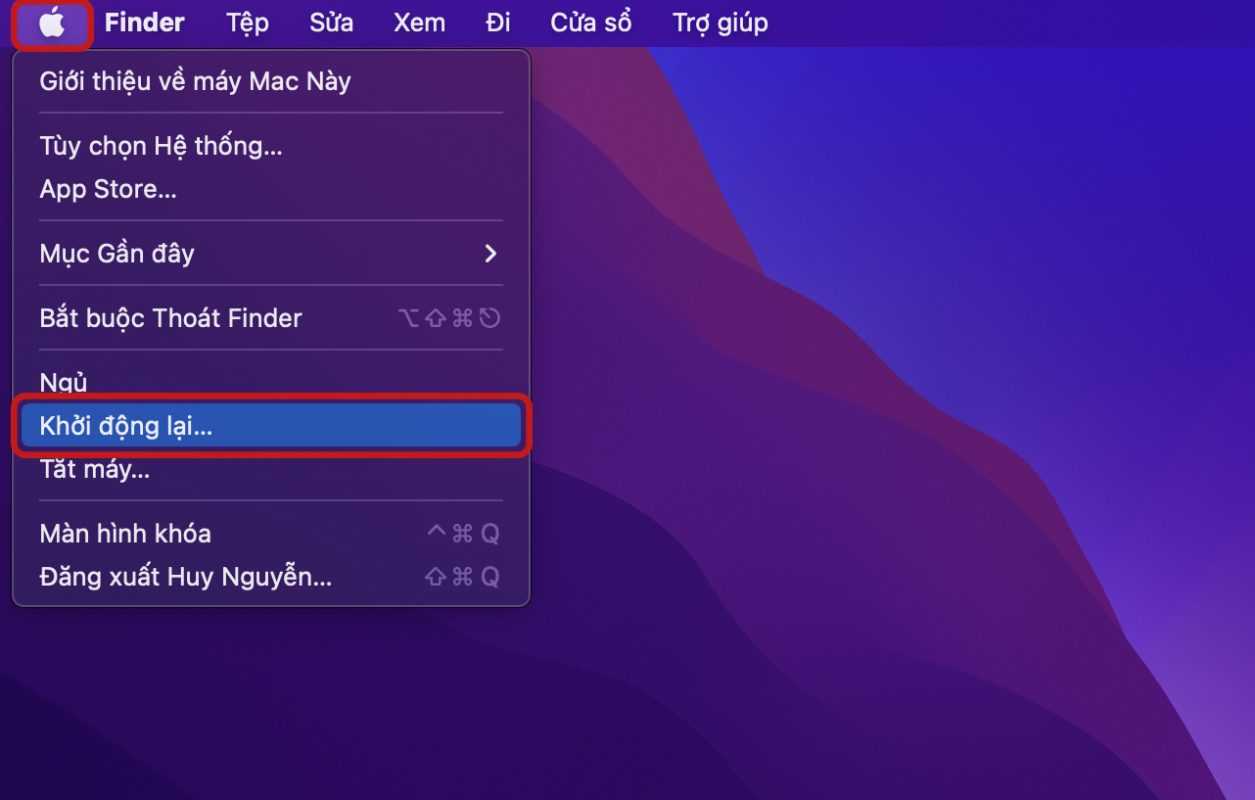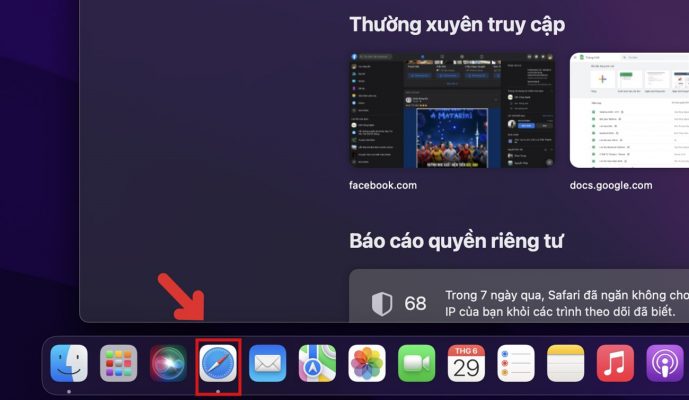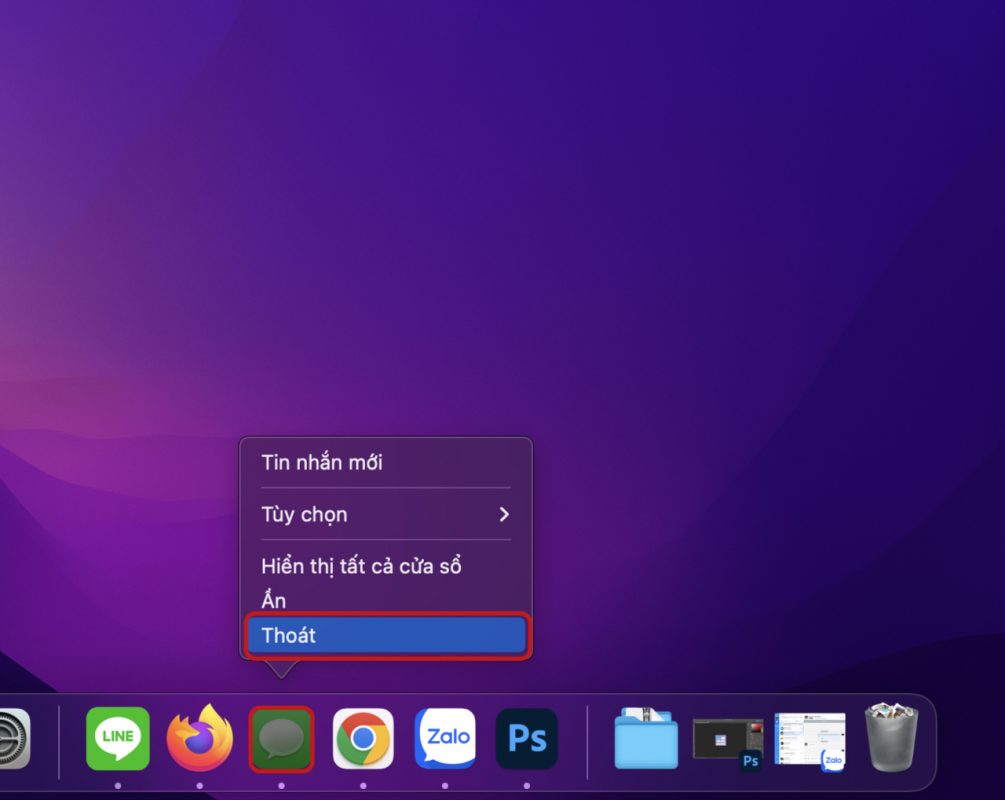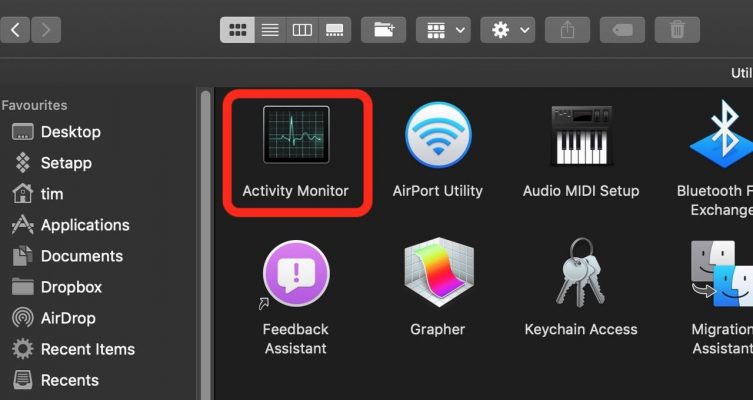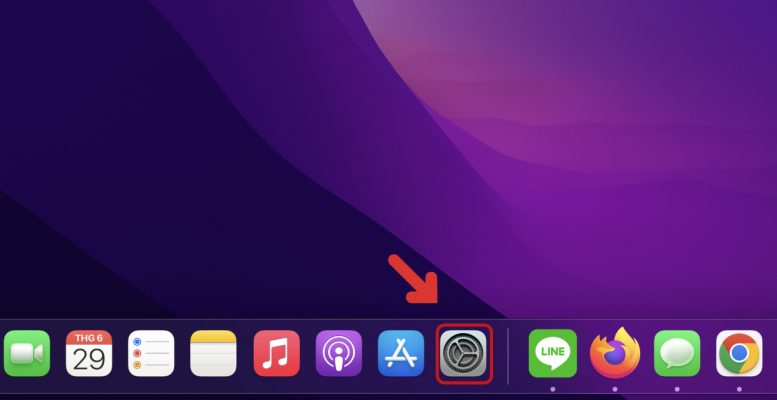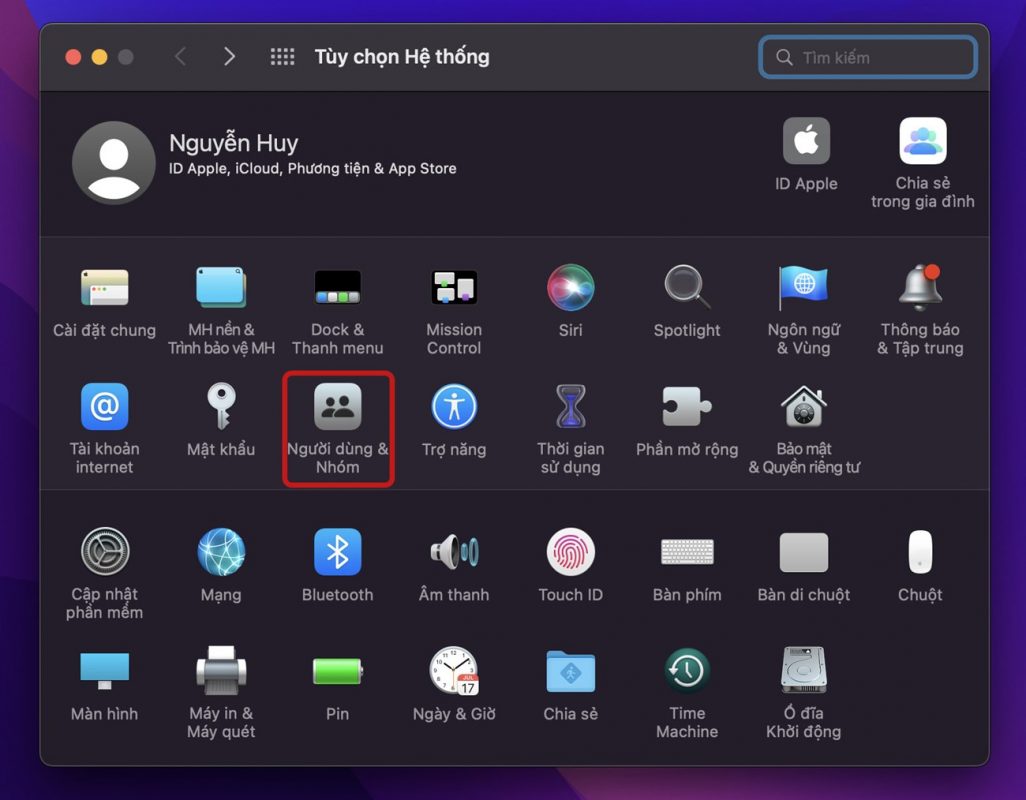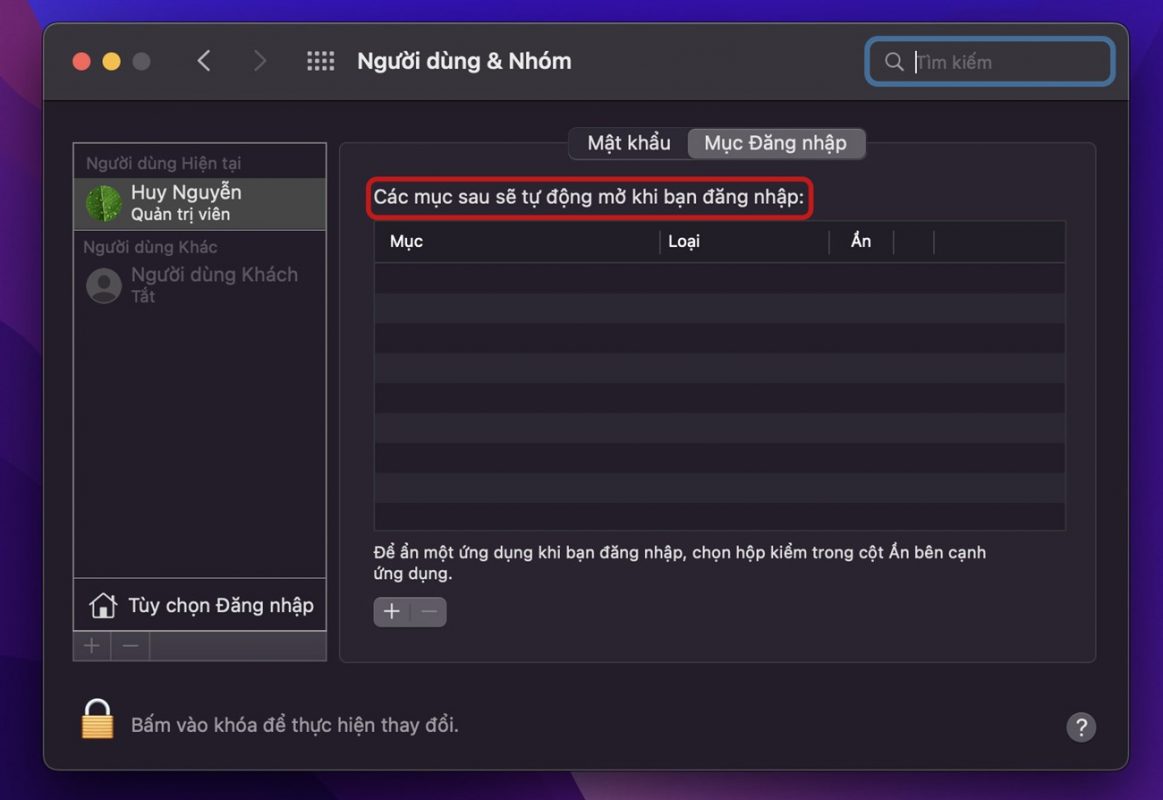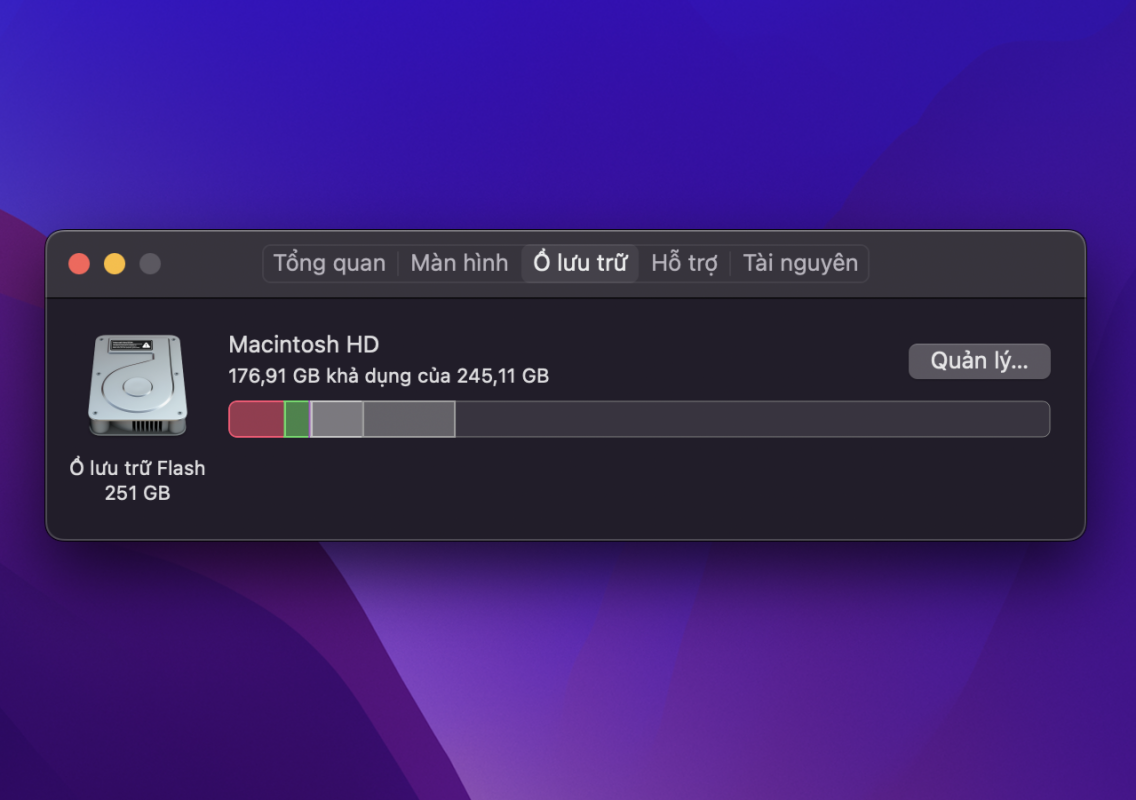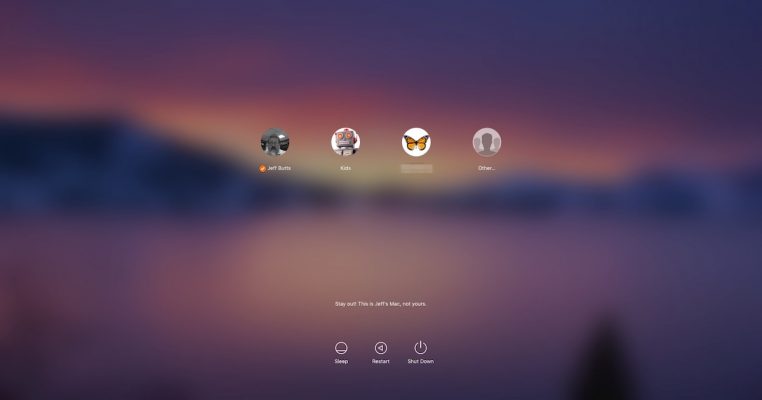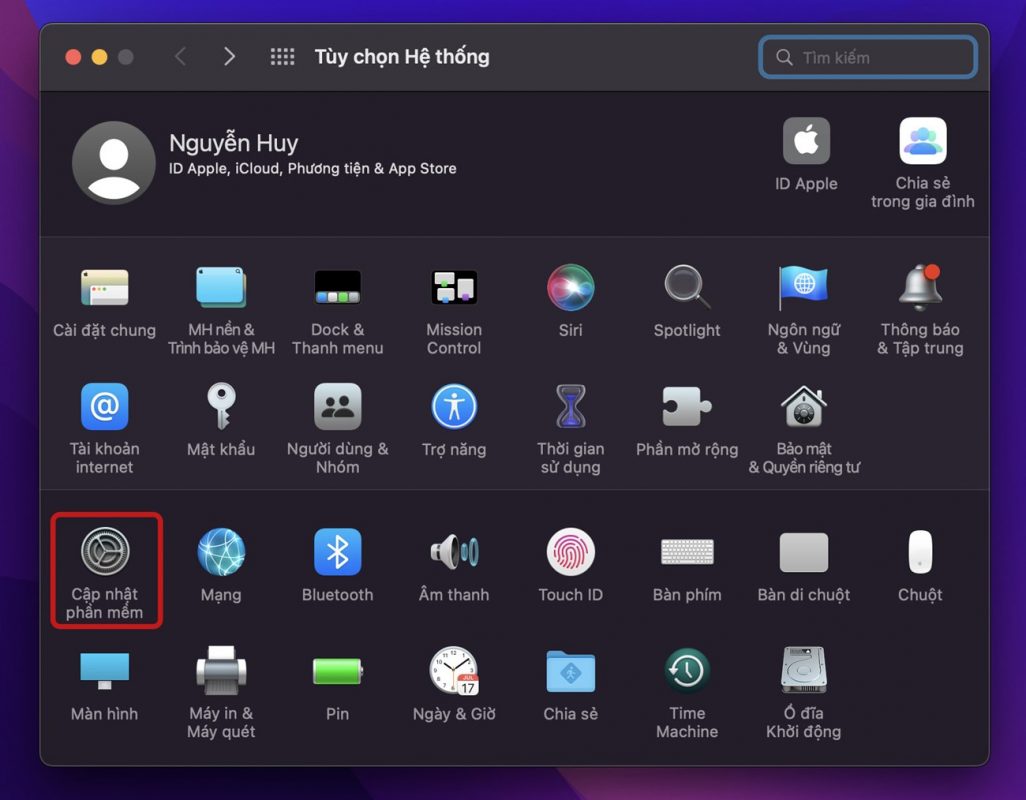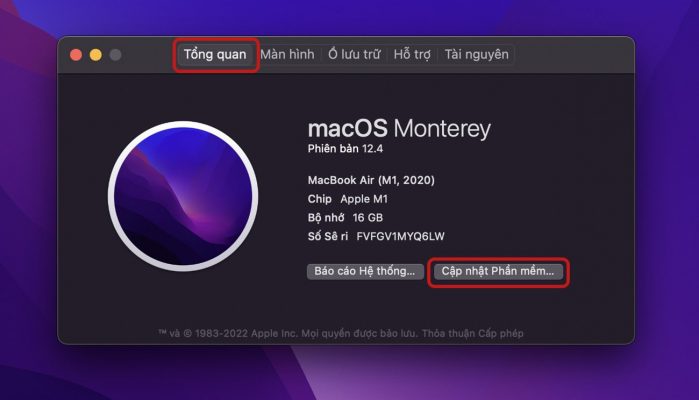Macbook bị giật lag là điều không thể tránh khỏi trong khi dùng Macbook để học tập, làm việc. Điều này khiến bạn vô cùng rất lo lắng và ảnh hưởng đến công việc. Vậy nguyên nhân nào MacBook bị lag? Theo dõi bài viết dưới đây để biết cách khắc phục lỗi Macbook bị lag dễ dàng và hiệu quả nhé!
Cách sửa MacBook bị lag hiệu quả và dễ dàng
#1. Tắt hoặc khởi động lại MacBook
Thói quen chỉ gập máy lại sau khi sử dụng mà không tắt, dẫn đến các ứng dụng đang chạy trên MacBook có thể chạy ngầm. Về lâu dài, MacBook có thể bị lag. Vì vậy, hãy tập thói quen tắt hoặc khởi động lại thiết bị của bạn khi không sử dụng nhé!. Để khởi động lại máy tính của bạn, hãy nhấp vào biểu tượng menu Apple ở bên trái và chọn Khởi động lại …
#2. Thay thế các trình duyệt khác bằng Safari
Một trong các nguyên nhân gây ra hiện tượng Máy tính giật lag; là do các trình duyệt như Google Chrome; … có thể khiến ứng dụng chạy ngầm trên thiết bị. Đó là lý do tại sao bạn nên thay thế nó bằng Safari vì nó thậm chí còn được tối ưu hóa tốt hơn cho macOS. Mặc dù Safari không nhiều tính năng như Google Chrome nhưng nó có thể giúp MacBook của bạn giảm tình trạng các ứng dụng chạy ngầm.
#3. Tắt hoàn toàn các ứng dụng bị tắt
Bên cạnh những nguyên nhân kể trên, có những ứng dụng đã bị vô hiệu hóa nhưng không đóng hoàn toàn nhưng vẫn chạy ẩn trên MacBook. Nếu sau khi đóng nó bằng dấu X và nhìn vào thanh công cụ ở cuối màn hình; bạn thấy ứng dụng vẫn có một dấu chấm ở dưới cùng; điều đó có nghĩa là ứng dụng đã không đóng hoàn toàn. Để đóng hoàn toàn ứng dụng; bấm chuột phải vào biểu tượng ứng dụng trong Thanh công cụ; sau đó nhấn Thoát. (Hoặc bạn cũng có thể sử dụng Command + Q).
#4. Sử dụng ứng dụng Activity Monitor để đóng các ứng dụng chạy nền
Nếu bạn muốn khắc phục lỗi trên, bạn hãy sử dụng ứng dụng Activity Monitor. Activity Monitor là một ứng dụng giúp người dùng MacBook quản lý CPU; bộ nhớ; mạng; mức tiêu thụ điện năng và làm cho mạng hoạt động nhiều hơn trong các quá trình; chuyển động và ứng dụng. Do đó, bạn có thể sử dụng Activity Monitor để tránh trường hợp ứng dụng chạy ngầm và gây lag.
#5. Vô hiệu hóa các ứng dụng khởi chạy với MacBook
Có một số ứng dụng khởi chạy đồng thời với hệ thống MacBook. Máy cần mở và khởi chạy ứng dụng cùng lúc, điều này gây ra hiện tượng chậm và lag khi mở quá nhiều ứng dụng cùng lúc. Do đó, bạn nên tắt các ứng dụng khởi động cùng lúc vì không cần thiết.
Bước 1. Đầu tiên, nhấp vào biểu tượng cài đặt ở cuối thanh dock ở cuối màn hình.
Bước 2. Sau đó, chuyển đến Người dùng và Nhóm.
Bước 3. Tắt tất cả các ứng dụng khởi động cùng hệ thống bằng cách nhấp vào dấu (-) khi có các mục đang chạy trong phần Các mục sau sẽ tự động mở khi bạn đăng nhập.
#6. Dọn dẹp các ứng dụng trên desktop
Nếu để các ứng dụng trên desktop lâu; bộ nhớ phải chạy liên tục; lâu ngày sẽ dẫn đến lỗi. Do đó, bạn nên gỡ bỏ các ứng dụng không cần thiết khỏi màn hình nền. Lưu ý rằng chỉ hiển thị ứng dụng trên màn hình nền sẽ bị xóa chứ không phải thiết bị trên hệ thống.
#7. Dọn dẹp ổ cứng của MacBook của bạn
Khuyến nghị rằng bạn nên để MacBook của bạn có hơn 10% tổng bộ nhớ là không gian trống. Vì vậy, bạn nên vệ sinh đĩa cứng thường xuyên để tránh tình trạng đầy đĩa khiến máy bị lag và chậm dần.
#8. Không sử dụng nhiều tài khoản cùng lúc trên MacBook
Nếu bạn sử dụng quá nhiều tài khoản cùng lúc sẽ khiến MacBook ngốn rất nhiều RAM. Do đó, nếu không sử dụng tài khoản trong thời gian dài; bạn nên đăng xuất khỏi máy để không ngốn nhiều RAM; gây chậm; lag.
#9. Khởi động lại Bộ điều khiển quản lý hệ thống
Bộ điều khiển quản lý hệ thống (SMC) chịu trách nhiệm quản lý nguồn điện; bộ điều hợp; bộ điều khiển video; bộ điều khiển quạt ổ cứng; v.v. Vì vậy, việc đặt lại SMC có thể khắc phục nhiều sự cố với MacBook của bạn.
+ Khởi động lại SMC trên MacBook không có pin tháo rời:
Bạn cần đảm bảo rằng máy tính xách tay đã được cắm vào nguồn => Tiếp theo, Nhấn đồng thời Ctrl + Shift + Option + phím Nguồn => Nhả các phím này => Sau đó, Sử dụng nút nguồn / Nguồn để bật MacBook trở lại trên. Cuối cùng, SMC được đặt lại. Đặt lại
+ SMC trên MacBook với pin rời:
Người dùng cần rút phích cắm và tháo pin => Nhấn và giữ nút nguồn trong khoảng 5 giây => Lắp lại pin, sau đó kết nối lại máy tính xách tay và bật lại; sau đó thiết lập lại SMC .
#10. Kiểm tra liên tục, cập nhật hệ điều hành mới
Để tránh lỗi trên, bạn nên thường xuyên kiểm tra xem đã có phiên bản hệ điều hành mới chưa. Trong trường hợp này bạn cần cập nhật phiên bản mới.
Bước 1. Đi tới menu Apple => Giới thiệu về máy Mac này => Cập nhật phần mềm.
Bước 2. Trong phần Thông tin chung, nhấp vào Cập nhật phần mềm.
Tạm kết
Như vậy là chúng mình vừa đã đã hướng dẫn bạn Top 10 cách khắc phục MacBook bị chậm và giật. Chúc các bạn thực hiện thành công. Nếu bạn thấy bài viết này hữu ích hãy chia sẻ nó đến mọi người nhé
Nếu bạn đang cân nhắc mua một chiếc Laptop hay Smartphone cho chính mình. Thì các sản phẩm đến từ thương hiệu Apple chính là sự lựa chọn tuyệt vời dành cho bạn. Sở hữu cho mình một hệ điều hành riêng biệt; cùng như thiết kế trang nhã; thời thượng và cấu hình mượt mà. Cùng với đó là tính năng vượt trội đáp ứng đầy đủ nhu cầu của người tiêu dùng. Chắc chắn sẽ làm hài lòng quý khách. Cần tư vấn về Macbook, iPhone giá tốt Hồ Chí Minh chi tiết và nhanh hơn. Hãy liên hệ:
Thông tin liên hệ
Cửa hàng Phát Thành Store
Địa chỉ: 167 Nguyễn Thiện Thuật, Phường 1, Quận 3, Hồ Chí Minh
Điện thoại: 0797 097 097
Website: https://iphonecugiare.com/